Napraw ostrzeżenie Podłącz ponownie dysk w systemie Windows 10
Opublikowany: 2017-07-10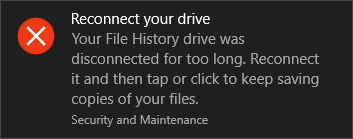
Jeśli korzystasz z historii plików, być może otrzymałeś następujące ostrzeżenie „Podłącz ponownie dysk. Twój plik zostanie tymczasowo skopiowany na dysk twardy, dopóki nie połączysz się z dyskiem Historii plików i nie uruchomisz kopii zapasowej. Historia plików to narzędzie do tworzenia kopii zapasowych wprowadzone w systemach Windows 8 i Windows 10, które umożliwia łatwe automatyczne tworzenie kopii zapasowych plików osobistych (danych) na dysku zewnętrznym. Za każdym razem, gdy Twoje pliki osobiste ulegną zmianie, ich kopia będzie przechowywana na dysku zewnętrznym. Historia plików okresowo skanuje system w poszukiwaniu zmian i kopiuje zmienione pliki na dysk zewnętrzny.
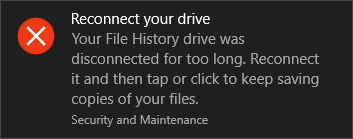
Podłącz ponownie dysk (Ważne)
Twój dysk historii plików był
odłączony zbyt długo. Na nowo połączyć
go, a następnie dotknij lub kliknij, aby zachować zapis
kopie twoich plików.
Problem z przywracaniem systemu lub istniejącymi kopiami zapasowymi systemu Windows polegał na tym, że pozostawiają one pliki osobiste z kopii zapasowych, co prowadzi do utraty danych w plikach osobistych i folderach. Dlatego w systemie Windows 8 wprowadzono koncepcję historii plików, aby lepiej chronić system i plik osobisty.
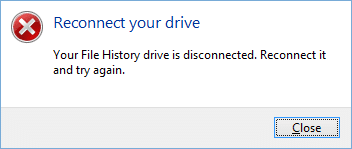
Ostrzeżenie o ponownym podłączeniu dysku może pojawić się, jeśli zewnętrzny dysk twardy został odłączony zbyt długo, na którym znajdują się kopie zapasowe plików osobistych, lub jeśli nie ma wystarczającej ilości miejsca, aby zapisać tymczasowe wersje plików. Ten komunikat ostrzegawczy może również wystąpić, jeśli historia plików jest wyłączona lub wyłączona. Więc bez marnowania czasu, zobaczmy, jak faktycznie naprawić ostrzeżenie o ponownym podłączeniu dysku w systemie Windows 10 za pomocą poniższego przewodnika rozwiązywania problemów.
Zawartość
- Napraw ostrzeżenie Podłącz ponownie dysk w systemie Windows 10
- Metoda 1: Uruchom narzędzie do rozwiązywania problemów ze sprzętem
- Metoda 2: Włącz historię plików
- Metoda 3: Uruchom Chkdsk na dysku zewnętrznym
- Metoda 4: Usuń pliki konfiguracyjne historii plików
- Metoda 5: Sformatuj zewnętrzny dysk twardy i ponownie uruchom Historię plików
- Metoda 6: Dodaj inny dysk do historii plików
Napraw ostrzeżenie Podłącz ponownie dysk w systemie Windows 10
Upewnij się, że utworzyłeś punkt przywracania na wypadek, gdyby coś poszło nie tak.
Metoda 1: Uruchom narzędzie do rozwiązywania problemów ze sprzętem
1. Wpisz rozwiązywanie problemów w pasku wyszukiwania systemu Windows i kliknij Rozwiązywanie problemów.
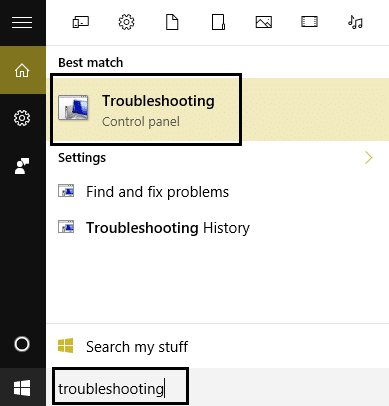
2. Następnie kliknij Sprzęt i dźwięk.
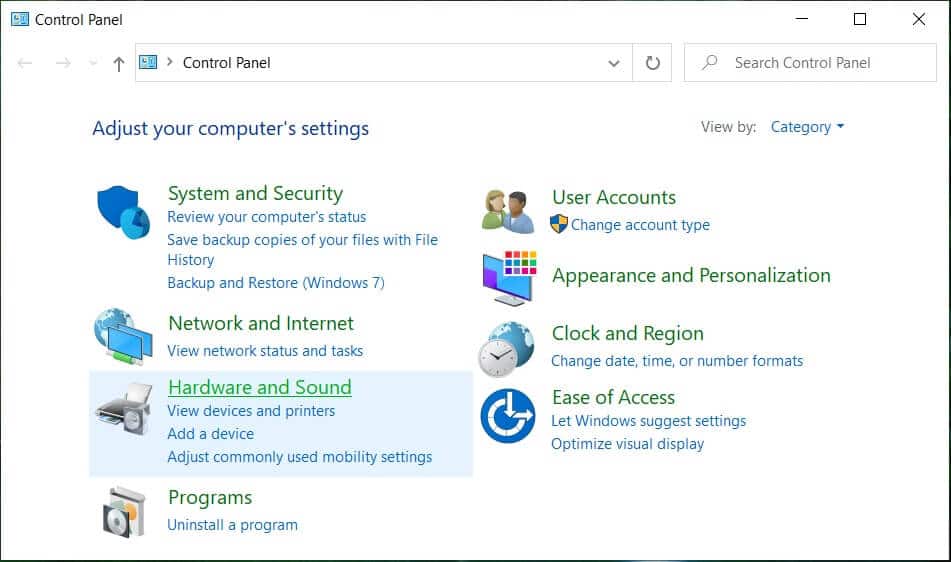
3. Następnie z listy wybierz Sprzęt i urządzenia.
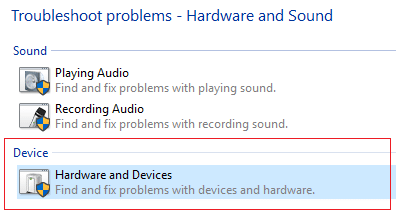
4. Postępuj zgodnie z instrukcjami wyświetlanymi na ekranie, aby uruchomić narzędzie do rozwiązywania problemów.
5. Po ponownym uruchomieniu narzędzia do rozwiązywania problemów spróbuj podłączyć dysk i sprawdź, czy możesz naprawić ostrzeżenie o ponownym podłączeniu dysku w systemie Windows 10.
Metoda 2: Włącz historię plików
1. Naciśnij Klawisz Windows + I, aby otworzyć Ustawienia, a następnie kliknij Aktualizacja i zabezpieczenia.
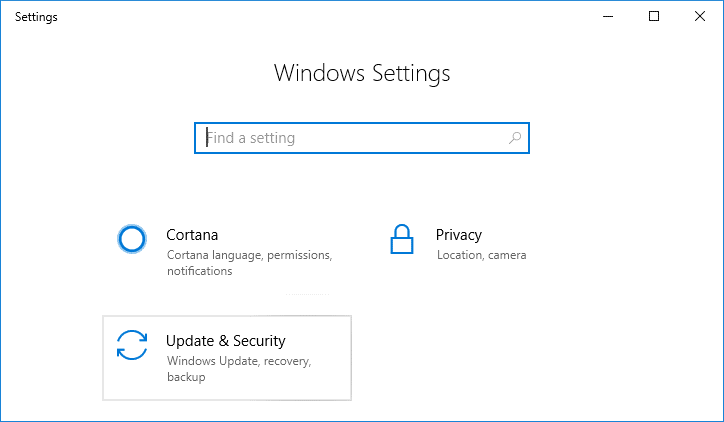
2. Po lewej stronie kliknij menu Kopia zapasowa.
3. W sekcji „ Kopia zapasowa przy użyciu historii plików ” kliknij znak + obok opcji Dodaj dysk.
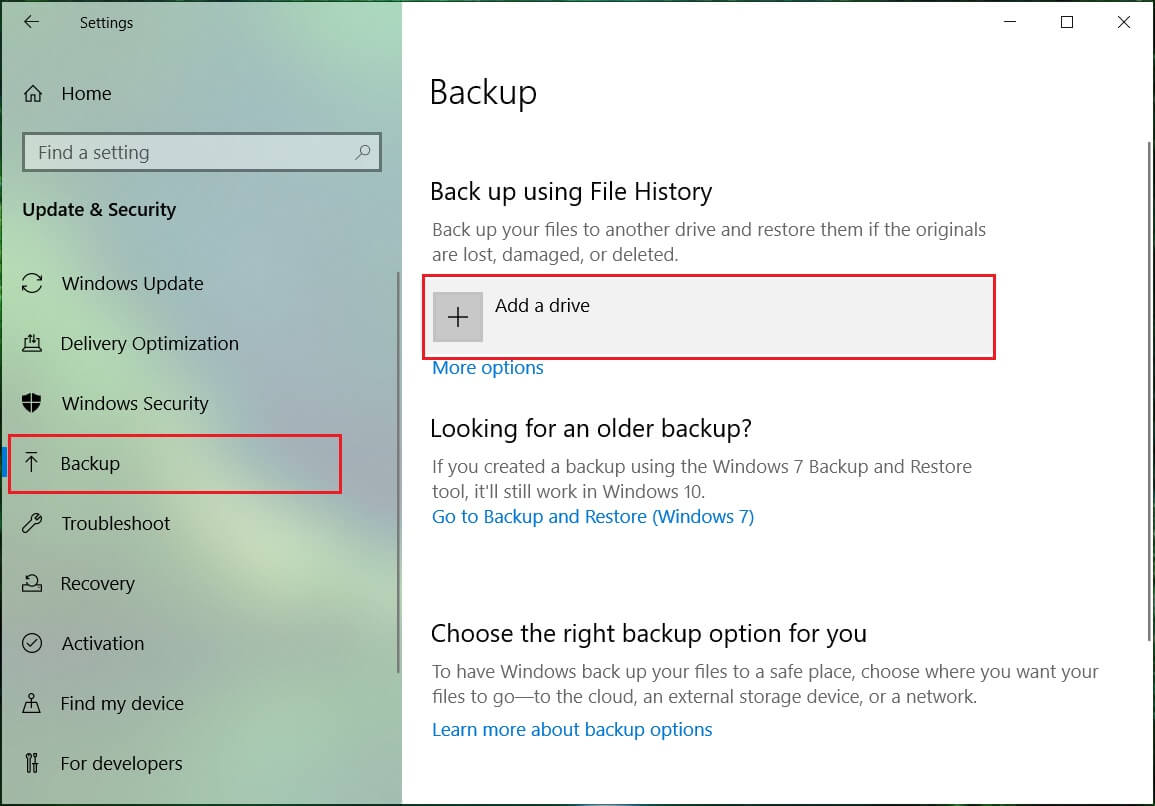
4. Upewnij się, że podłączyłeś dysk zewnętrzny i kliknij ten dysk w powyższym monicie, który pojawi się po kliknięciu opcji Dodaj dysk.
5. Po wybraniu dysku Historia plików rozpocznie archiwizację danych, a przełącznik WŁ./WYŁ. zacznie pojawiać się pod nowym nagłówkiem „ Automatycznie twórz kopię zapasową mojego pliku. ”
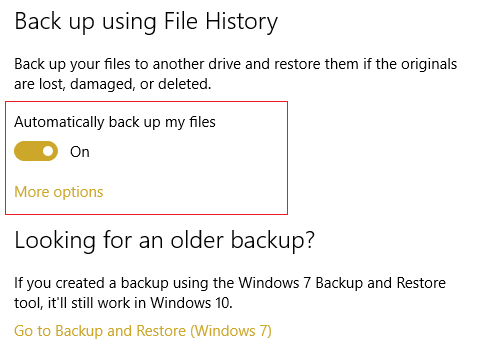
6. Teraz możesz poczekać na uruchomienie następnej zaplanowanej kopii zapasowej lub ręcznie uruchomić kopię zapasową.
7. Więc kliknij opcję Więcej poniżej Automatycznie wykonaj kopię zapasową mojego pliku w Ustawieniach kopii zapasowej i kliknij Utwórz kopię zapasową teraz.
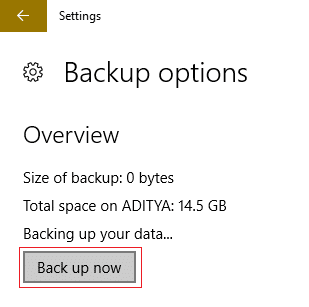
Metoda 3: Uruchom Chkdsk na dysku zewnętrznym
1. Zanotuj literę sterownika, w której pojawia się ostrzeżenie o ponownym podłączeniu dysku; na przykład w tym przykładzie litera dysku to H.
2. Kliknij prawym przyciskiem myszy przycisk Windows (menu Start) i wybierz „ Wiersz polecenia (administrator). ”

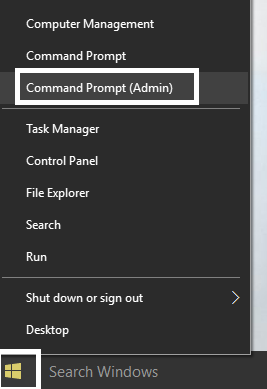
3. Wpisz polecenie w cmd: chkdsk (litera dysku:) /r (Zmień własną literę dysku). Na przykład litera dysku to nasz przykład to „I:”, dlatego polecenie powinno mieć postać chkdsk I: /r
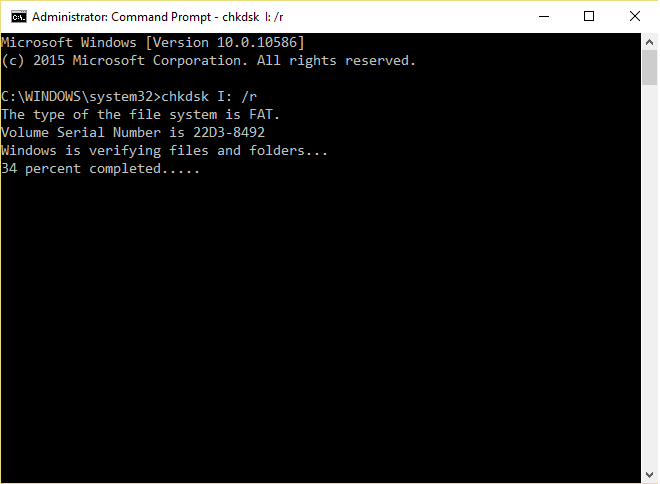
4. Jeśli zostaniesz poproszony o odzyskanie plików, wybierz Tak.
5. Jeśli powyższe polecenie nie działa, spróbuj: chkdsk I: /f /r /x
Uwaga: w powyższym poleceniu I: jest dyskiem, na którym chcemy sprawdzić dysk, /f oznacza flagę, która chkdsk oznacza pozwolenie na naprawienie wszelkich błędów związanych z dyskiem, /r niech chkdsk wyszuka uszkodzone sektory i przeprowadzi odzyskiwanie i /x instruuje dysk kontrolny, aby odmontował dysk przed rozpoczęciem procesu.
W wielu przypadkach tylko narzędzie Windows Check Disk wydaje się naprawiać ostrzeżenie o ponownym podłączeniu dysku w systemie Windows 10 , ale jeśli to nie zadziałało, nie martw się, przejdź do następnej metody.
Metoda 4: Usuń pliki konfiguracyjne historii plików
1. Naciśnij klawisz Windows + R, a następnie wpisz następujące polecenie i naciśnij Enter:
%LOCALAPPDATA%\Microsoft\Windows\Historia plików

2. Jeśli nie możesz przejść do powyższego folderu, przejdź ręcznie do:
C:\Users\Twój folder użytkownika\AppData\Local\Microsoft\Windows\FileHistory\
3. Teraz w folderze FileHistory zobaczysz dwa foldery, jeden Konfiguracja , a drugi Dane , pamiętaj o usunięciu zawartości obu tych folderów. (Nie usuwaj samego folderu, tylko zawartość wewnątrz tych folderów).
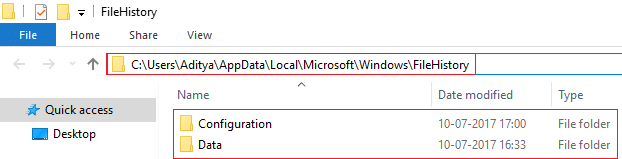
4. Uruchom ponownie komputer, aby zapisać zmiany.
5. Ponownie włącz historię plików i ponownie dodaj dysk zewnętrzny. To rozwiązałoby problem i mógłbyś uruchomić kopię zapasową tak, jak powinna.
6. Jeśli to nie pomoże, wróć ponownie do folderu historii plików i zmień jego nazwę na FileHistory.old i ponownie spróbuj dodać dysk zewnętrzny w Ustawieniach historii plików.
Metoda 5: Sformatuj zewnętrzny dysk twardy i ponownie uruchom Historię plików
1. Naciśnij Klawisz Windows + R, a następnie wpisz diskmgmt.msc i naciśnij Enter, aby otworzyć Zarządzanie dyskami.
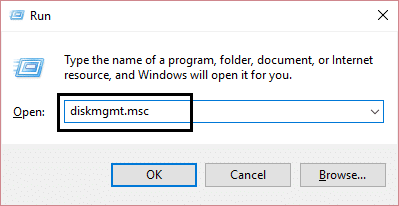
2. Jeśli nie możesz uzyskać dostępu do zarządzania dyskami za pomocą powyższej metody, naciśnij Klawisz Windows + X i wybierz Panel sterowania.
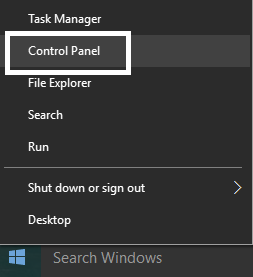
3. Wpisz Administracyjne w wyszukiwaniu Panelu sterowania i wybierz Narzędzia administracyjne.
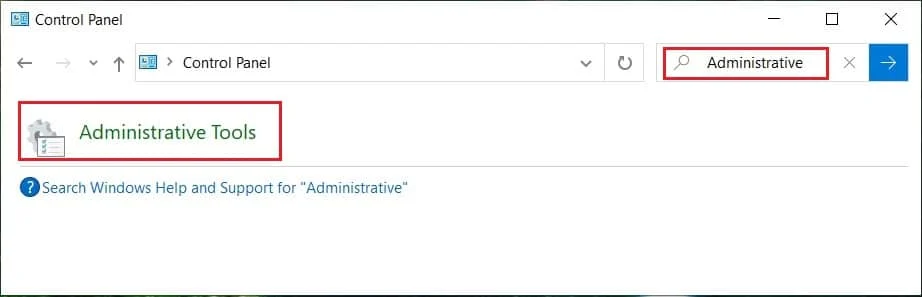
4. Po wejściu do Narzędzi administracyjnych kliknij dwukrotnie Zarządzanie komputerem.
5. Teraz z menu po lewej stronie wybierz Zarządzanie dyskami.
6. Znajdź swoją kartę SD lub dysk USB, a następnie kliknij ją prawym przyciskiem myszy i wybierz Formatuj.
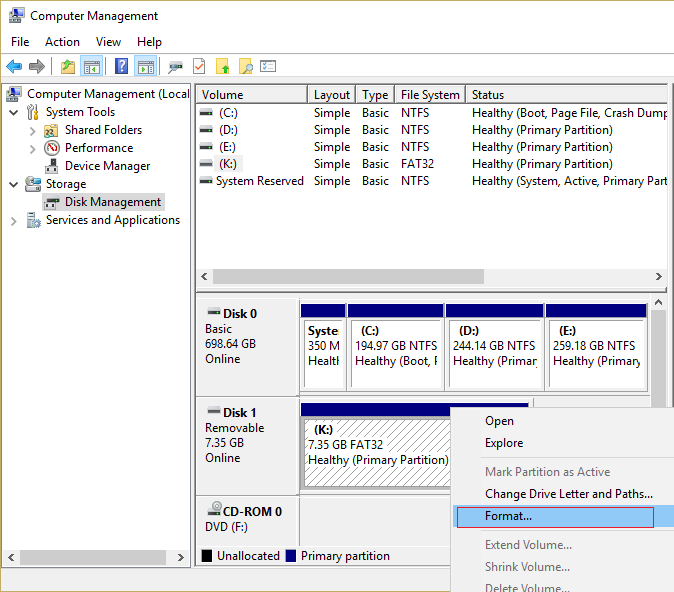
7. Opcja śledzenia na ekranie i usuń zaznaczenie opcji Szybkie formatowanie .
8. Teraz ponownie postępuj zgodnie z metodą 2, aby uruchomić kopię zapasową historii plików.
Powinno to pomóc w rozwiązaniu problemu z ostrzeżeniem o dysku w systemie Windows 10 , ale jeśli nadal nie możesz sformatować dysku, przejdź do następnej metody.
Metoda 6: Dodaj inny dysk do historii plików
1. Naciśnij klawisz Windows + X, a następnie wybierz Panel sterowania.
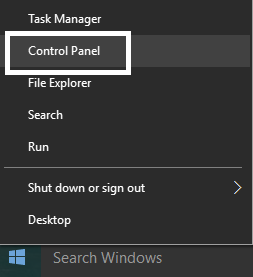
2. Teraz kliknij System i zabezpieczenia, a następnie kliknij Historia plików.
![]()
3. W menu po lewej stronie kliknij Wybierz dysk.
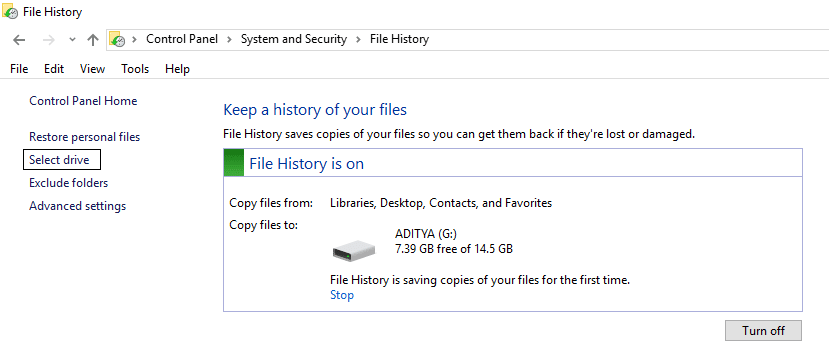
4. Upewnij się, że włożyłeś dysk zewnętrzny, aby wybrać kopię zapasową historii plików , a następnie wybierz ten dysk w powyższej konfiguracji.
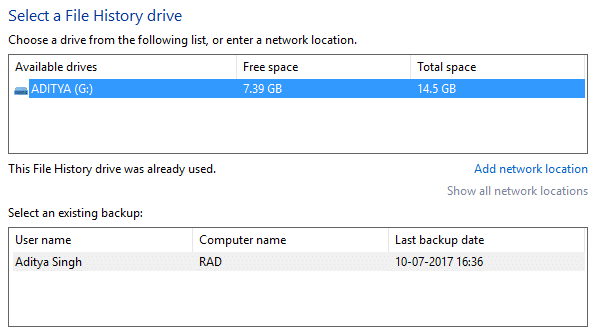
5. Kliknij OK i gotowe.
Zalecana:
- Wyłącz filtr SmartScreen w systemie Windows 10
- Napraw ekran przechodzi w stan uśpienia po włączeniu komputera
- Napraw błąd 1962 Nie znaleziono systemu operacyjnego
- Napraw sterownik WUDFRd nie można załadować
To jest to, że pomyślnie naprawiłeś ostrzeżenie o ponownym podłączeniu dysku w systemie Windows 10 , ale jeśli nadal masz jakieś pytania dotyczące tego przewodnika, możesz je zadać w sekcji komentarza.
